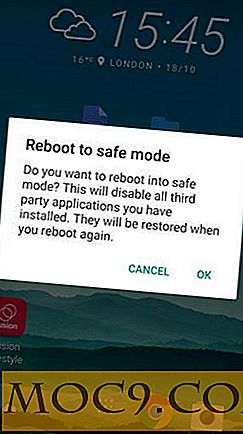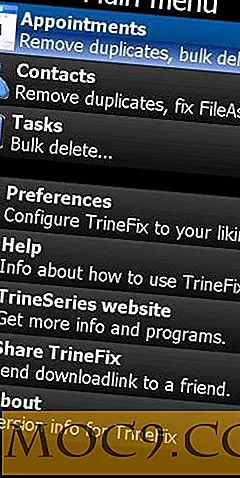Sådan lukkes din pc automatisk efter et vist antal ugyldige logonforsøg
De fleste af os bruger en adgangskode til at beskytte vores Windows-computere, og nogle gange uanset hvor stærk adgangskoden du bruger, stopper den ikke de mennesker, der er desperate for at gætte din Windows-logonadgangskode. For at gøre sager værre kan de endda lykkes med få forsøg, hvis du bruger let at gætte adgangskoder for at sikre din Windows-computer. Hvis du vil undgå de slags ubehagelige situationer, kan du få din pc til automatisk låsning efter et vist antal ugyldige logonforsøg på din Windows-maskine.
Bemærk ! Selvom dette tip er nyttigt til beskyttelse af din Windows-computer fra vilde adgangskodegætter og brutte kraftangreb, kan det ikke beskytte din Windows-computer fra at genoprette sit kodeord på anden vis (som at bruge live-cd).
Lås midlertidigt din pc
1. Før vi laver noget, lad os kontrollere, om der er nogen forudindstillede tærskler på din Windows-computer. For at gøre det, skal du åbne kommandoprompten som administrator (tryk "Win + X" og vælg "Command Prompt (admin)") og indtast følgende kommando:
netto konti

Når du har udført ovenstående kommando, viser kommandoprompten din nuværende sikkerhedspolitik for din konto. Hvis der ikke er nogen forudgående tærskel, skal du se værdien "Tærskelværdi" indstillet til "Aldrig".
2. For midlertidigt at låse din pc efter et vist antal ugyldige logonforsøg, vil vi ændre et par Windows lokale sikkerhedspolitikker. Tryk først på "Win + X" og vælg "Control Panel" fra listen over muligheder.

3. Vælg "Administrative værktøjer". Sørg også for at "visning af" er indstillet til store eller små ikoner.

4. Find og dobbeltklik på "Lokal sikkerhedspolitik." Denne handling åbner vinduet "Lokal sikkerhedspolitik".

5. Gå nu til venstre i vinduet til "Konto politikker" og derefter "Kontobeskyttelse politik". Vælg nu og dobbeltklik på "Kontobeskyttelse tærskel" i den højre rude.

Indtast det tilladte antal ugyldige logonforsøg, og klik på OK-knappen for at gemme ændringer. Som du kan se fra billedet nedenfor, har jeg indtastet værdien som 10, dvs. Windows vil låse computeren op efter ti ugyldige logonforsøg.

Så snart du klikker på OK, åbner Windows et andet vindue med optimale forslag, hvor "Kontobeskyttelseens varighed" er indstillet til 30 minutter, og "Reset account lockout counter after" er også indstillet til 30 minutter. Bare klik på OK, da 30 minutter er mere end nok til enhver computer. Du kan også nulstille låsningen og nulstille klokkeslættet, når du vil, fra "Lokal sikkerhedspolitik."

Når alt er gjort, ser vinduet Lokal sikkerhedspolitik noget ud af dette.

Alternativt kan du også bekræfte ændringerne ved hjælp af kommandoprompt metodevisning ovenfor:
netto konti

Når du er udført, vil du se, at "Tærskelværdien" er indstillet til 10 forsøg og varighed og nulstillingsvinduet er indstillet til 30 minutter hver.
Det er alt, hvad der er gør. Fra nu af vil din Windows-maskine blokere enhver bruger efter et vist antal ugyldige logonforsøg, der effektivt blokerer adgangskodegætter og brute force attacks.
Forhåbentlig hjælper det og kommenterer nedenfor, hvis du står over for eventuelle problemer, mens du konfigurerer lockout-tærsklen i din Windows-maskine.